Hexo博客教程系列(0x01):Hexo的安装和配置
本篇文章介绍《Hexo的安装和配置》的相关内容。
前言
Hexo的安装和配置内容主要由四个部分组成,它们分别是:
Node.js:
因为Hexo是基于Node.js框架进行开发的,所以Node.js为Hexo提供了必需的运行基础。Git:
Git是著名的分布式版本控制软件,它可以对博客网站的仓库进行管理和远程部署。GitHub Pages:
GitHub Pages是面向用户、组织和项目开放的公共静态页面搭建托管服务,博客站点可以被免费托管在GitHub上。
- Hexo:
Hexo是一个简洁且强大的博客框架。
安装
前提
首先需要安装以下程序:
安装Node.js
Windows系统
直接从Node.js官网上下载相应(32或64位)的Node.js软件安装包,一路Next即可。
Ubuntu系统
安装Node.js的最佳方式是使用nvm。
1 | $> wget -qO- https://raw.github.com/creationix/nvm/master/install.sh | sh |
执行完命令之后,可使用以下命令来安装最新长期支持版本的Node.js:
1 | $> nvm install --lts |
或安装最新稳定版本的Node.js:
1 | $> nvm install stable |
安装Git
Windows系统
直接从Git官网上下载相应(32或64位)的软件安装包进行安装。安装时,请勾选Add to PATH选项。安装时强烈建议勾选Git Bash,Git Bash提供了一组Linux风格的Shell环境。在该环境下,你可以直接通过命令行的方式来安装Node.js以及之后的Hexo。因为Hexo的很多操作都涉及命令行的操作,所以Git Bash很重要!
Ubuntu系统
直接通过命令行来安装
1 | $> sudo apt-get update |
安装Hexo
在国内,npm下载安装包的速度会很慢(除了已翻墙的用户),推荐使用淘宝源或镜像,速度会比较快。
安装Hexo-cli
方法一:使用淘宝源来替换官方软件源
1 | $> npm config set registry https://registry.npm.taobao.org |
之后跟官方教程一样安装Hexo
1 | $> npm install -g hexo-cli |
方法二:使用淘宝镜像来替换官方镜像
1 | $> npm install -g cnpm --registry=https://registry.npm.taobao.org |
之后就可以使用cnpm命令来安装Hexo了
1 | $> cnpm install -g hexo-cli |
淘宝NPM镜像是一个完整npmjs.org镜像,你可以用此代替官方版本(只读),同步频率目前为10分钟 一次,以保证尽量与官方服务同步。
因为我本人是一个坚定的K.I.S.S(Keep It Simple, Stupid)支持者,崇尚Unix的设计哲学。所以我在安装Hexo时会选择方法一,因为它不需要安装额外的软件,只是修改了用户的配置,比较精简。
初始化Hexo
切换目录到用户桌面
1 | $> cd ~/Desktop |
创建空文件夹,名字可以随便取,但最好跟你的博客有关
1 | $> mkdir xxx_blog |
初始化博客文件夹
1 | $> hexo init |
Hexo-cli在这个过程中会将landscape主题包以及其所依赖的Hexo软件包都下载下来并以本地安装的方式安装到博客文件夹下的node_modules目录下。关于安装的软件包的详细信息,可以打开博客文件夹下的package.json来查看。
安装Hexo默认的依赖和插件
1 | $> npm install |
安装Git插件并保存为Hexo的依赖,为部署到GitHub Page做准备
1 | $> npm install hexo-deployer-git --save |
配置
配置Git和GitHub
已配置过SSH Key的可以略过本小节。
打开Shell软件(Windows下Git Bash,Ubuntu下为默认的Terminal),依次输入以下命令
配置全局的用户名和E-mail地址
1
2$> git config --global user.name "your_name"
$> git config --global user.email "your_email@xxx.com"根据E-mail地址生成特定的ssh密钥
1
$> ssh-keygen -t rsa -C "your_email@xxx.com"
Windows用户注意:如果生成的.ssh文件夹默认不在C:\Users\xxx下,你可以通过向用户添加HOME环境变量为C:\Users\xxx来解决这个问题。
登录GitHub并点击Setting选项。
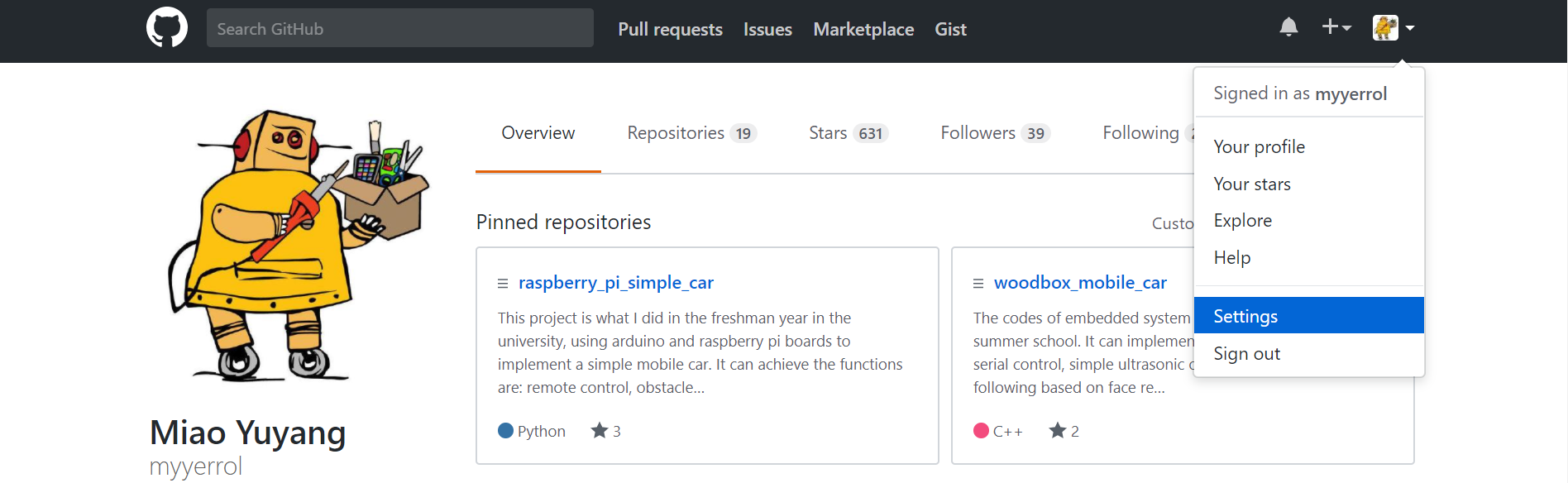
使用文本编辑器打开
.ssh文件夹下的id_rsa.pub文件,将里面的内容添加到你的GitHub账户设置中的SSH Key中去。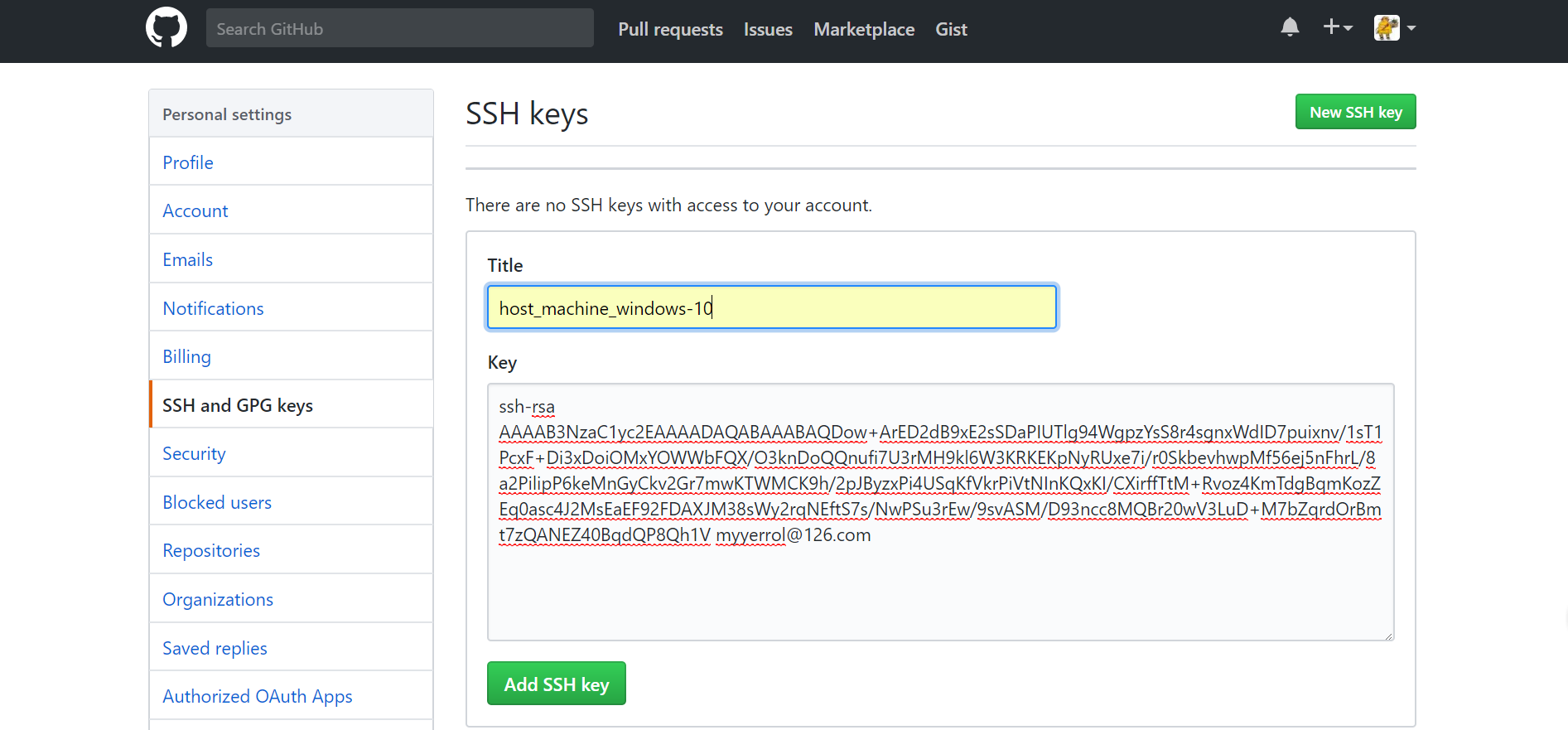
再次打开Shell软件(Windows下Git Bash,Ubuntu下为默认的Terminal),输入以下命令
1
$> ssh -T git@github.com
如果Shell软件返回以下信息,就说明Git已经配置好了。
1
$> Hi xxx! You've successfully authenticated, but GitHub does not provide shell access.
配置GitHub Pages
已配置过GitHub Page的可以略过本小节。
登录你的GitHub,点击New repository。
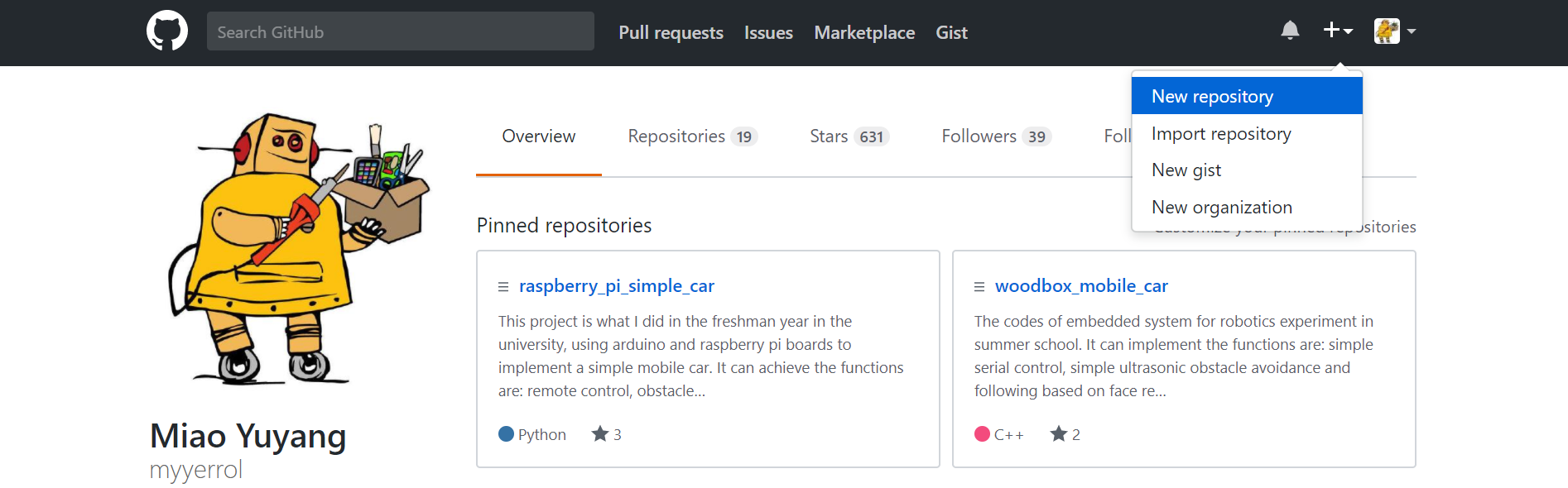
填写仓库的名字和相关描述。
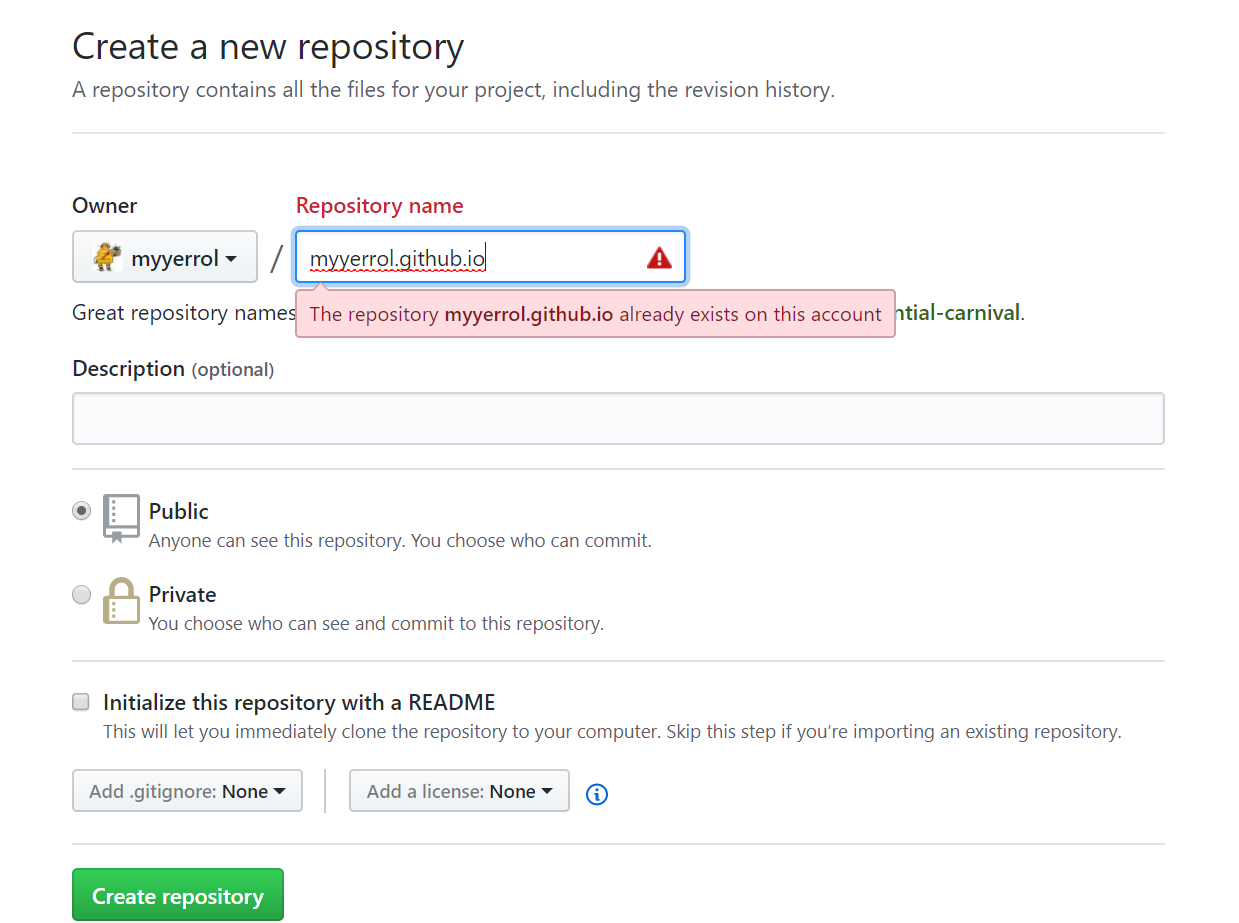
在设置界面上填写Repository name时一定要注意,仓库的名字是固定的。即your_name.github.io
点击Create repository完成。
配置Hexo
以下是生成的_config.yaml中的默认内容
1 | # Hexo Configuration |
以下讲解每个参数的含义以及推荐的基本配置
网站
| 参数 | 描述 | 默认 | 推荐 |
|---|---|---|---|
| title | 网站标题 | Hexo | 自由发挥 |
| subtitle | 网站副标题 | x | 自由发挥 |
| description | 网站描述 | x | 自由发挥 |
| author | 作者的名字 | John Doe | 英文用户名 |
| language | 网站的语言 | 英文 | zh-cn或en |
| timezone | 网站时区 | 本电脑时区 | 不写 |
修改language参数时一定要注意:要看themes/xxx/languages文件夹下的文件名,根据具体的文件名来填写参数。特别是对于zh-cn和zh-CN这两种写法,Windows和Git默认是不进行区分的,但你在填写参数时一定要区分开来,否则Hexo只会使用默认的英文。
网址
| 参数 | 描述 | 默认 | 推荐 |
|---|---|---|---|
| url | 网址 | http://yoursite.com | 不改 |
| root | 网址根目录 | / | 不改 |
| permalink | 文章的永久链接 | :year/:month/:day/:title/ | :lang/:year/:month/:day/:title/ |
| permalink_defaults | 永久链接中的默认值 | x | lang: zh-cn |
目录
| 参数 | 描述 | 默认 | 推荐 |
|---|---|---|---|
| source_dir | 资源文件夹(存放自己的博客文章) | source |
不改 |
| public_dir | 公共文件夹(存放生成的站点文件) | public |
不改 |
| tag_dir | 标签文件夹 | tags |
不改 |
| archive_dir | 归档文件夹 | archives |
不改 |
| category_dir | 分类文件夹 | categories |
不改 |
| code_dir | 代码文件夹 | downloads/code |
不改 |
| i18n_dir | 国际化文件夹 | :lang | 不改 |
| skip_render | 跳过指定文件的渲染 | x | 不写 |
文章
| 参数 | 描述 | 默认 | 推荐 |
|---|---|---|---|
| new_post_name | 新文章的文件名称 | :title.md | :lang/:year-:month-:day-:title.md |
| default_layout | 默认布局 | post | 不改 |
| titlecase | 标题转换为Title Case模式 | false | 不改 |
| external_link | 在新标签中打开链接 | true | 不改 |
| finename_case | 文件名转换为大写或小写 | 0 | 不改 |
| render_drafts | 显示草稿 | false | 不改 |
| post_asset_folder | 启用资源文件夹 | false | 不改 |
| relative_link | 把链接更改为相对于根目录的地址 | false | 不改 |
| future | 显示未来的文章 | true | 不改 |
| highlight | 代码块的设置 | … | tab_replace: true |
分类 & 标签
| 参数 | 描述 | 默认 | 推荐 |
|---|---|---|---|
| default_category | 默认分类 | uncategorized | 不改 |
| category_map | 分类别名 | x | 不写 |
| tag_map | 标签别名 | x | 不写 |
日期 & 时间格式
| 参数 | 描述 | 默认 | 推荐 |
|---|---|---|---|
| date_format | 日期格式 | YYYY-MM-DD | 不改 |
| time_format | 时间格式 | HH:mm:ss | 不改 |
分页
| 参数 | 描述 | 默认 | 推荐 |
|---|---|---|---|
| per_page | 每页显示的文章数量 | 10 | 不改 |
| pagination_dir | 分页目录 | page | 不改 |
扩展
| 参数 | 描述 | 默认 | 推荐 |
|---|---|---|---|
| theme | 主题 | landscape | 主题列表 |
部署
| 参数 | 描述 | 默认 |
|---|---|---|
| deploy | 部署配置 | x |
最后讲一下Hexo部署的详细配置过程
修改以下配置
1 | deploy: |
为
1 | deploy: |
到此,Hexo的安装和基本配置就全部结束了。如果你按照教程一步一步走到这里没问题的话,那祝贺你,你已经拥有了自己的第一个博客了!当然,如果你在安装和配置Hexo的过程中出现了自己无法解决的问题,你可以在下面的留言板块中提出你的问题,我会尽我所能帮助你解决出现的问题!
命令
Hexo的命令极简单,安装后只需要记住以下五个常用的即可。执行命令时,需要Shell处于当前xxx_blog文件夹根目录下。
新建一篇文章,默认使用
_config.yaml中default_layout参数指定的布局1
$> hexo new [layout] <title>
生成静态文件
1
$> hexo generate
或者简写为
1
$> hexo g
启动本地调试服务器
1
$> hexo server
或者简写为
1
$> hexo s
部署到远程网站,部署前请确保已经安装Git插件并已经按照上述完成了
_config.yaml中的相关配置1
$> hexo deploy
或者简写为
1
$> hexo d
清除缓存文件
db.json和已生成的静态文件夹public1
$> hexo clean
总结
至此,最基本的Hexo博客网站就已经搭建好了,后续就是使用Markdown语法来写文章,最后部署就行了。当然,以上只是Hexo配置和使用的最基本流程,如果你想拥有个性化的博客网站界面以及一些增强功能的话,我会在接下来的文章中详细地介绍Hexo主题的配置方法,它肯定可以让你的博客变得更加酷炫的。
文章作者: myyerrol
最后更新:
原始链接: https://myyerrol.xyz/zh-cn/2017/03/31/hexo_tutorials_1_install_config/
版权说明: 本博客所有文章除特别声明外,均采用 BY-NC-SA 4.0许可协议 。获得许可后,要求转载时注明文章出处和网站链接,谢谢!